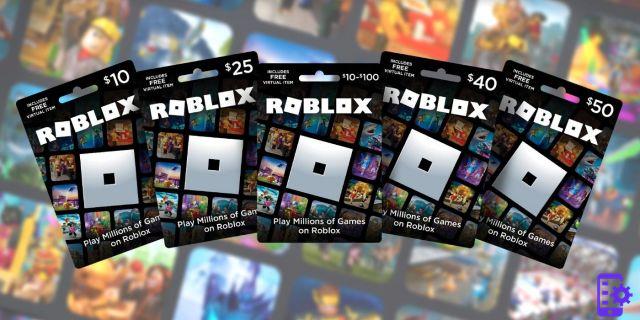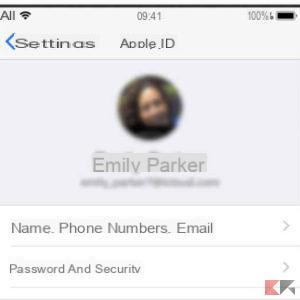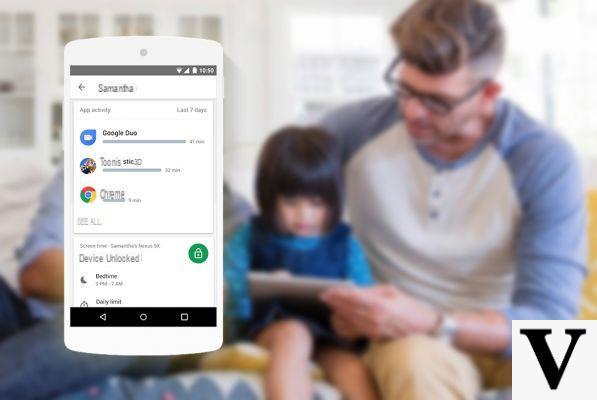Si eres uno de esos jugadores que han invertido en el servicio Google Stadia, hay algunas opciones cuando se trata de lo que quieres jugar. Sin embargo, por muy bueno que sea el controlador de Stadia, algunos pueden tener preferencia sobre el controlador DualShock 4 de Sony. Después de todos estos años, todavía se siente como uno de los mejores periféricos que existen.
¿El DualShock 4 realmente funciona con Stadia? Sí, y si sigue los pasos a continuación para jugar en dispositivos móviles y PC, podrá disfrutar de los juegos en poco tiempo.
Conecte su DualShock 4 a Google Stadia para dispositivos móviles
¿Quieres jugar a Stadia sobre la marcha? Estos son los pasos a seguir.
Primero, asegúrese de que el DualShock 4 esté apagado y no conectado a ningún otro dispositivo. Enciéndalo presionando y manteniendo presionados simultáneamente las opciones y el botón del logotipo de PlayStation. Continúe de esta manera hasta que la barra de luz comience a parpadear en blanco en la parte superior del controlador. (Puede obtener una buena idea de su ubicación a continuación).

Una vez hecho esto, vaya a la página de Bluetooth de su teléfono. Esto debería estar en el menú Configuración, según el dispositivo. Debería haber una opción para el controlador inalámbrico, ya que reconocerá el DualShock 4 cuando esté en su estado de emparejamiento. Tócalo.
Una vez que haya iniciado sesión, vaya a la aplicación Stadia. Mire en la esquina superior derecha y debería ver un ícono de controlador. Toque eso y debería ver Controlador compatible en el menú, con lo que parece un controlador DualShock 4 a la izquierda. Esto indica que está asociado y estará listo para comenzar.
Conecte su DualShock 4 a Google Stadia para PC
Los pasos para conectar tu DualShock 4 a tu PC deberían ser mucho más sencillos, aunque hay algo que debes saber.
Conecte su DualShock 4 a su computadora con un cable USB. (Debería haber venido con su paquete de PS4 original, si necesita buscarlo. De lo contrario, es fácil encontrar un cable en GameStop u otro minorista de electrónica). Dependiendo de la computadora que esté usando, debería reconocer instantáneamente el controlador.
Una vez que haya iniciado sesión, vaya al sitio web de Stadia y busque el juego que desea iniciar.
Sin embargo, hay una cosa que debe saber. La aplicación para PC solo confirmará el controlador de Stadia. Eso no significa que no podrá usar el DualShock 4, pero no indica si está conectado como lo hace la aplicación móvil. No estamos seguros de por qué, pero aún podrás jugar.
Ahora puedes usar tu DualShock 4 para jugar a cualquiera de tus juegos favoritos de Stadia.